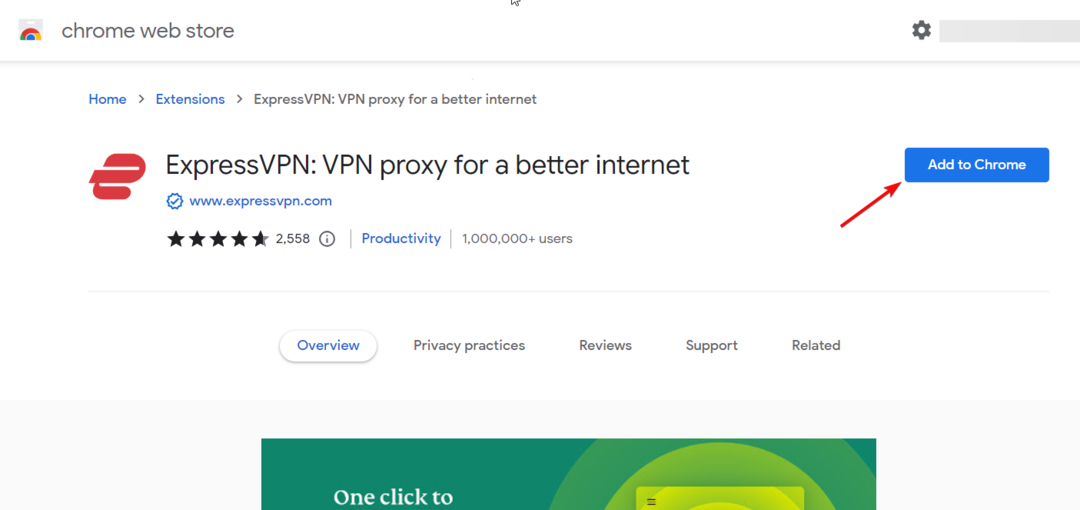- O erro 868 é uma mensagem que você recebe ao tentar se conectar a uma VPN. Diz que tA conexão remota não foi feita porque o nome do servidor de acesso remoto não foi resolvido.
- Você pode se livrar dessa mensagem de erro e estabelecer uma conexão VPN bem-sucedida no Windows 10 seguindo nossas instruções passo a passo abaixo.
- Visite nosso Seção do Windows 10 para dominar este sistema operacional.
- Junte-se ao nosso Hub de solução de problemas VPN para guias VPN mais úteis.
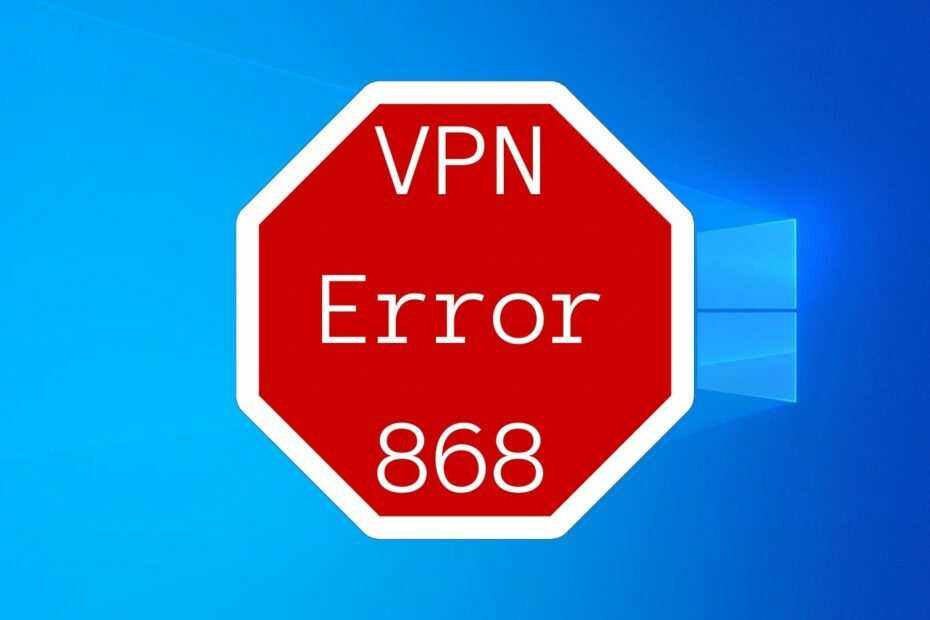
Se você está tentando se conectar a um VPN no Windows 10 mas obtiver o erro 868, significa que a conexão falhou.
Aqui está a mensagem completa:
Erro 868: A conexão remota não foi feita porque o nome do servidor de acesso remoto não foi resolvido.
Pode se tornar irritante rapidamente se você continuar recebendo este mensagem de erro.
Mas não se preocupe, pois você pode se livrar dele e estabelecer uma conexão VPN bem-sucedida no Windows 10 seguindo as etapas abaixo.
5 melhores VPNs que recomendamos
 |
59% de desconto disponível para planos de dois anos |  Verifique a oferta! Verifique a oferta! |
 |
79% de desconto + 2 meses grátis |
 Verifique a oferta! Verifique a oferta! |
 |
85% de desconto! Apenas 1,99 $ por mês por plano de 15 meses |
 Verifique a oferta! Verifique a oferta! |
 |
83% de desconto (2,21 $ / mês) + 3 meses grátis |
 Verifique a oferta! Verifique a oferta! |
 |
76% (2.83$) no plano de 2 anos |
 Verifique a oferta! Verifique a oferta! |
Como faço para corrigir o erro VPN 868 no Windows 10?
Verifique o endereço IP ou nome de domínio do servidor remoto

- Clique com o botão direito no botão Iniciar do Windows 10 e selecione Conexões de rede
- Selecione VPN no lado esquerdo do Definições janela
- Selecione sua conexão VPN e clique em Opções avançadas
- No Propriedades de conexão, clique Editar
- Certifique-se de que o Nome ou endereço do servidor está correto
Talvez você tenha inserido acidentalmente o nome ou endereço do servidor incorreto. Ou talvez o servidor remoto tenha alterado essas informações nesse ínterim.
Pode ser o motivo pelo qual você continua vendo o erro de VPN 868 na conexão falhou sempre que você tenta se conectar no Windows 10.
Altere suas configurações de DNS
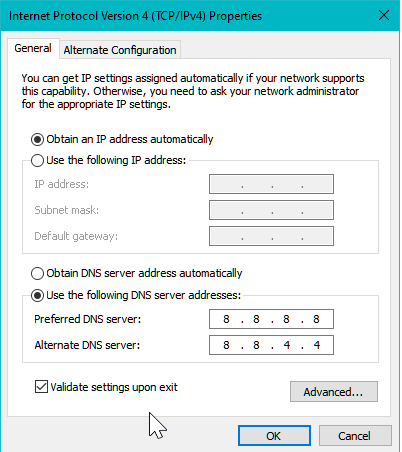
- Clique com o botão direito no botão Iniciar do Windows 10 e selecione Conexões de rede
- Clique Alterar as opções do adaptador
- Clique com o botão direito na sua conexão de Internet e selecione Propriedades
- Duplo click Protocolo de Internet versão 6 (TCP / IPv6)
- Selecione Use os seguintes endereços de servidor DNS
- Definir Servidor DNS preferido para 8.8.8.8
- Definir Servidor DNS alternativo para 8.8.4.4
- Clique OK
Se a falha de conexão do erro 868 da VPN for causada por configurações DNS incorretas no Windows 10, você pode tentar alterar a configuração DNS. Isso corrigirá o problema incorreto do resolvedor de DNS.
Você pode testar rapidamente essa teoria definindo o endereço IP nas propriedades da conexão VPN em vez do nome de domínio (consulte a solução anterior para obter mais detalhes).
Os servidores DNS preferenciais e alternativos mencionados em nosso exemplo acima são gratuitos, públicos e pertencem a DNS público do Google. Mas você também pode tentar Cloudflare ou OpenDNS.
Ou, se você estiver usando um serviço VPN premium, como acesso privado à Internet (compre aqui), você não precisa se preocupar em alterar manualmente sua configuração de DNS.
O aplicativo executa seus servidores DNS exclusivos sempre que você se conecta à VPN.
Use um cliente VPN em vez de uma conexão VPN manual

Em vez de configurar uma conexão VPN manual para cada servidor ao qual deseja se conectar, use um cliente VPN comercial. Está sujeito a menos erros.
Levar Acesso privado à Internet, por exemplo. Ele instala automaticamente os drivers TAP necessários e adiciona uma exceção ao firewall na configuração. Ele ainda tem servidores DNS privados para corrigir quaisquer problemas de resolução de DNS.
A PIA tem um aplicativo nativo pronto para todos os principais sistemas operacionais: Windows, Mac, Linux, Android e iOS. Com uma assinatura paga, você pode conectar até 10 dispositivos simultâneos.
Mais sobre PIA:
- Protocolos rápidos e seguros OpenVPN e WireGuard
- Uma política de privacidade de registro zero
- Suporte por chat ao vivo 24 horas por dia, 7 dias por semana
- Garantia de devolução do dinheiro em 30 dias
- Sem teste grátis

Acesso privado à Internet
Elimine erros de VPN em seu PC recorrendo a um serviço VPN confiável em vez de configurar conexões VPN manuais.
Portas abertas no firewall para tráfego VPN

- Pressione a tecla Win, digite firewalle selecione Firewall e proteção de rede
- Clique Configurações avançadas e sim se solicitado pelo Controle de Conta de Usuário (UAC)
- Selecione Regras de entrada
- Abra o Açao menu e selecione Nova regra
- Definir Tipo de Regra para Porta
- No Protocolo e portas, aqui está o que você deve fazer:
- Para PPTP: porta 1723 sobre TCP e protocolo 47 GRE *
- Para L2TP / IPsec: portas 500, 1701 e 4500 sobre UDP
- Para IKEv2: portas 500 e 4500 sobre UDP
- Para SSTP: porta 443 sobre TCP
- Para OpenVPN: portas 53, 1194, 1197, 1198, 8080 e 9201 sobre UDP + portas 80, 110, 443, 501 e 502 sobre TCP
- Para WireGuard: porta 51820 sobre UDP
- Definir Açao para Permitir a conexão
- No Perfil, selecione Domínio, Privado e Público
- Insira um nome e clique em Terminar
- Vá para Regras de saída e repita esses passos
* Para o protocolo 47 GRE, defina o Tipo de Regra para Personalizado (em vez de Porta). Então, selecione Protocolo e portas E definir Tipo de protocolo para GRE.
Se você for um usuário avançado de PC, pode abrir uma janela CMD com direitos de administrador e usar o netstat -a comando para verificar se as portas estão abertas ou fechadas.
Saiba mais sobre como abrir portas de firewall no Windows.
Adicione uma exceção ao firewall do Windows

- Vá para Firewall e proteção de rede
- Clique Permitir um aplicativo pelo firewall
- Clique Mudar configurações (direitos de administrador necessários)
- Encontre seu aplicativo VPN nesta lista e ative o Privado e Público caixas associadas
- Se sua VPN não estiver aqui, clique Permitir outro aplicativo para localizá-lo
Outra razão pela qual você pode estar vendo a mensagem de falha de conexão VPN de erro 868 em seu computador Windows 10 é que firewall está bloqueando o tráfego VPN.
Você pode verificar isso facilmente desabilitando temporariamente o firewall do Windows e tentando se conectar à VPN novamente.
No entanto, é altamente recomendável reativar o firewall e adicionar uma exceção, por motivos de segurança.
Ao usar um serviço VPN premium como acesso privado à Internet (compre aqui), você não precisa se preocupar com esse problema, pois a PIA faz todas as alterações de firewall necessárias na configuração.
Verifique se o seu antivírus está bloqueando o tráfego VPN

Se você não tiver uma solução antimalware de terceiros instalada em seu PC, pode pular esta etapa.
Isso significa que o Windows Defender é responsável por sua segurança e você já adicionou uma exceção ao firewall se tentou a solução anterior.
Caso contrário, sua ferramenta anti-malware pode ser a culpada pelo erro VPN 868. Você pode saber facilmente se ele mostra uma mensagem de notificação toda vez que você tenta se conectar à VPN.
Você pode corrigir esse problema rapidamente localizando as configurações da lista de permissões (exceção) de sua solução de software antivírus e adicionando seu serviço VPN a ela.
Habilitar passagem VPN em seu roteador

Seu roteador possui seu próprio firewall, dependendo de seu firmware. Como tal, você deve acessar o painel de administração do seu roteador, ir para a seção de configurações avançadas e verificar as configurações de passagem VPN.
Lembre-se de que a configuração é diferente para cada protocolo VPN, como PPTP e L2TP. Portanto, certifique-se de habilitar a passagem VPN apenas no protocolo de que você precisa.
Não é uma boa ideia habilitar essa abertura para todos os protocolos VPN apenas para ter certeza. Porque você exporia sua rede doméstica a ataques de hackers.
Também sugerimos verificar roteadores com funcionalidade VPN integrada.
Atualize suas configurações de rede

- Corre Prompt de comando com direitos elevados: pressione Ctrl + R, digite cmd, segure Ctrl + Shift e pressione Enter
- Copie e cole as próximas linhas (pressione Enter entre cada linha)
ipconfig / flushdns ipconfig / registerdns ipconfig / release ipconfig / renove NETSH winsock reset catálogo NETSH int ipv4 reset reset.log NETSH int ipv6 reset reset.log sairReinicie o seu computador para finalizar o processo.
Ao liberar seu DNS e redefinir o Winsock, você está atualizando suas configurações de conectividade de rede. Isso pode ajudar a corrigir o erro de VPN 868 na conexão com falha no Windows 10.
Reinicie os drivers TAP

- Clique com o botão direito no botão Iniciar e selecione Gerenciador de Dispositivos
- Expandir o Adaptadores de rede cardápio
- Encontre todos os drivers TAP, clique com o botão direito em cada entrada e selecione Desinstalar dispositivo
- Abra o menu Ação e selecione Procure por alterações de hardware
A maioria dos aplicativos VPN requer driver TAP. Então, se houver algo errado com ele, o driver TAP pode causar vários erros.
Mas você pode reparar rapidamente esse problema desinstalando o dispositivo TAP do Gerenciador de dispositivos. Ele deve ser reinstalado automaticamente após a verificação de alterações de hardware em seu PC.
Com acesso privado à Internet (compre aqui), basta visitar o menu de ajuda para reinstalar os drivers TAP com um clique.
Mais soluções que valem a pena tentar
- Atualize os drivers do sistema para conectividade de rede
- Reinicie o serviço RasMan no CMD usando net stop RasMan e net start Rasman
- Desative todos os servidores proxy você pode estar usando no Windows 10
- Tente se conectar à VPN de outra rede (por exemplo, WiFi público, 4G)
- Atualize o firmware do seu roteador para a última versão
- Configuração encaminhamento de porta no seu roteador
- Verifique a qualidade da sua conexão à Internet por executando um teste de velocidade
Conclusão
Para recapitular, você pode corrigir o erro de VPN 868 na conexão com falha no Windows 10 verificando o IP ou nome de domínio do servidor remoto, alterando suas configurações de DNS e abrindo portas no firewall.
Você também pode verificar se o seu antivírus está bloqueando o tráfego VPN, habilitar a passagem VPN em seu roteador e tentar outras soluções.
No entanto, também recomendamos o uso de um serviço VPN premium como acesso privado à Internet (compre aqui). É uma solução mais confiável do que configurar conexões VPN manuais ou usar VPNs gratuitas que comprometem sua segurança.
perguntas frequentes
Depende do problema. Mas você pode começar verificando as configurações do firewall, a conexão com a Internet e a configuração do roteador. Visite nosso Hub de solução de problemas VPN aprender mais.
Credenciais de login ou endereço de servidor remoto incorretos podem ser o motivo do sucesso da VPN. Se seu VPN falha devido a resolução de nome de domínio malsucedida, temos um guia simples para ajudá-lo.
Para reparar erro VPN 807, verifique seu antivírus, firewall, configurações do roteador e tente outras soluções possíveis.
![Top 6 Cele mai Bune VPN-uri Pentru Romênia [Testate de Experti]](/f/42463cdf19f72ee9c6d97c71c657487d.png?width=300&height=460)